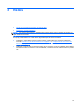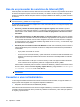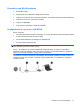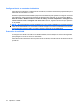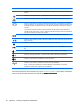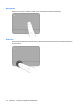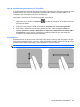Getting Started - Windows 7
Uso de dispositivos señaladores
NOTA: Además de los dispositivos señaladores incluidos con su equipo, puede utilizar un mouse USB
externo (comprado por separado) después de conectarlo a uno de los puertos USB del equipo.
Configuración de las preferencias de dispositivo señalador
Utilice Propiedades de mouse de Windows para personalizar la configuración de los dispositivos
señaladores, como la configuración del botón, la velocidad y las opciones de puntero.
Para acceder a Propiedades del mouse, seleccione Inicio > Dispositivos e impresoras. Entonces,
haga clic con el botón derecho del mouse en el dispositivo que representa a su equipo y seleccione
Configuración del mouse.
Utilización del TouchPad
Para mover el puntero, deslice un dedo por el TouchPad en la dirección deseada. Use los botones
izquierdo y derecho del TouchPad como si fueran los botones de un mouse externo. Para desplazarse
hacia arriba y hacia abajo usando el área de desplazamiento vertical del TouchPad, deslice el dedo
hacia arriba o hacia abajo sobre las líneas.
NOTA: Si está usando el TouchPad para mover el puntero, debe levantar el dedo del TouchPad antes
de moverlo hacia el área de desplazamiento. El hecho de simplemente deslizar el dedo desde el
TouchPad hacia el área de desplazamiento no activa la función de desplazamiento.
Activación y desactivación del TouchPad
Para activar y desactivar el TouchPad, puntee dos veces rápidamente en el indicador de desactivación
del TouchPad. Cuando el indicador luminoso del TouchPad está de color ámbar, el TouchPad está
desactivado.
Uso de dispositivos señaladores 21